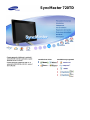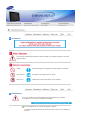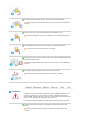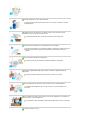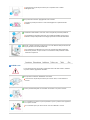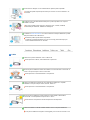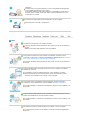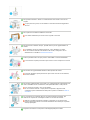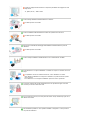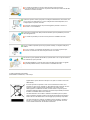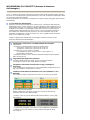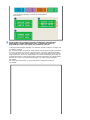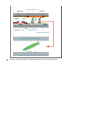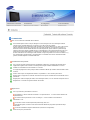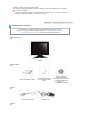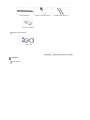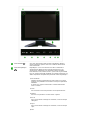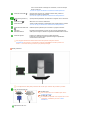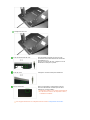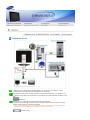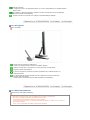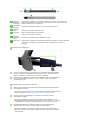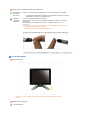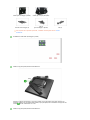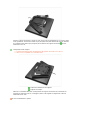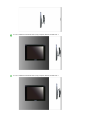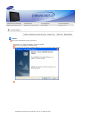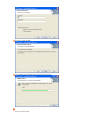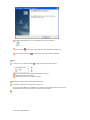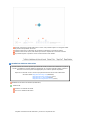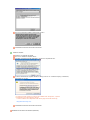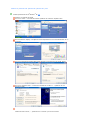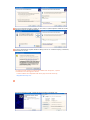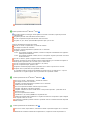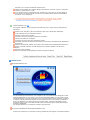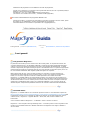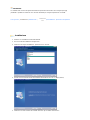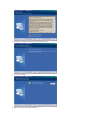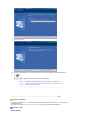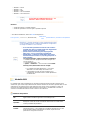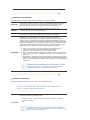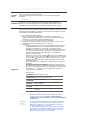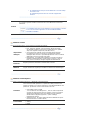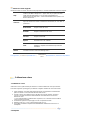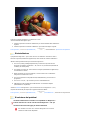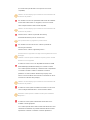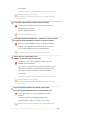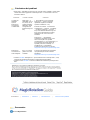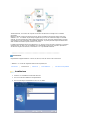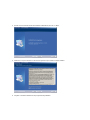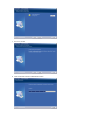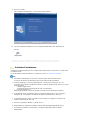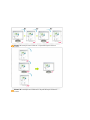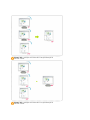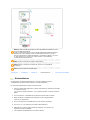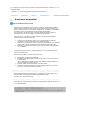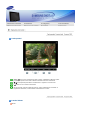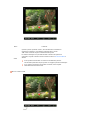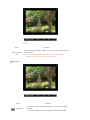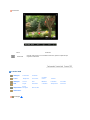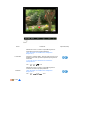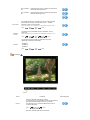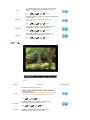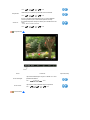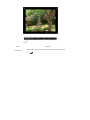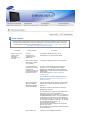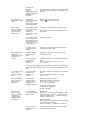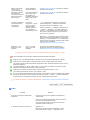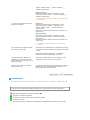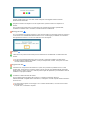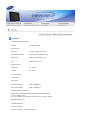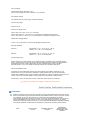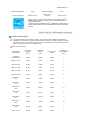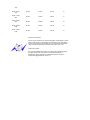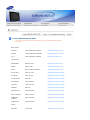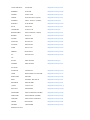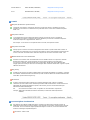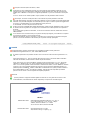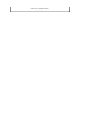Installazione drive
r
Installazione
p
ro
g
rammi
SyncMaster 720TD

Annotazione
L’inosservanza delle istruzioni indicate da questo simbolo può comportare infortuni o danni alle
apparecchiature.
Vietato È importante leggere e comprendere sempre appieno il contenuto
Non smontare Scollegare la spina dalla presa di corrente
Non toccare Collegamento a massa per evitare scosse elettriche
Alimentazione
In caso di non utilizzo per periodi di tempo prolungati, regolare il PC su DPMS.
Se si utilizza uno screen saver, selezionare la modalità.
Non usare apparecchi con la spina danneggiata o allentata.
Il mancato rispetto di questa precauzione può essere causa di scosse elettriche o
incendi.

Non estrarre la spina tirandola dal filo e non toccarla con le mani bagnate.
Il mancato rispetto di questa precauzione può essere causa di scosse elettriche o
incendi.
Usare solo una spina e una presa opportunamente collegata a massa.
Una massa inadatta può causare scosse elettriche o danni alle apparecchiature.
Inserire saldamente la spina in modo che non possa scollegarsi dalla presa.
Una connessione non sicura può causare un incendio.
Non piegare in modo eccessivo la spina e il filo e non collocare oggetti pesanti sopra
di questi onde evitare danni.
Il mancato rispetto di questa precauzione può essere causa di scosse elettriche o
incendi.
Non collegare troppe prolunghe o spine ad una presa di corrente.
L’inosservanza di questa precauzione può essere causa di incendio.
Installazione
Contattare un centro di assistenza autorizzato quando si effettua l'installazione del
monitor in una posizione in cui vi è polvere eccessiva, temperature alte o basse,
elevata umidità, sostanze chimiche o nel caso in cui il monitor sarà in funzione 24 ore
al giorno come negli aeroporti, nelle stazioni ferroviarie, ecc.
La mancata osservanza di questa precauzione può causare gravi danni al monitor.
Posizionare il monitor in un luogo in cui l'umidità e la presenza di polvere siano
minime.
Seguire questa precauzione per evitare cortocircuiti o incendi all'interno del
monitor.

Durante il trasporto non far cadere il monitor.
L’inosservanza di questa precauzione può essere causa di infortuni o di danni
all'apparecchio.
Installare la base del monitor su un ripiano in vetro o una mensola facendo
attenzione che non sporga al di fuori di esso.
La caduta del prodotto può causare danni all'unità o lesioni personali.
Non posizionare il prodotto su una superficie piccola o instabile.
Posizionare il prodotto su una superficie stabile e uniforme per evitare che possa
cadere causando lesioni alle persone sottostanti, specialmente nel caso di
bambini.
Non posizionare il prodotto sul pavimento.
Le persone presenti, specialmente i bambini, potrebbero inciamparvi.
Tenere gli oggetti infiammabili quali candele, insetticidi o sigarette lontani dal
prodotto.
Il mancato rispetto di questa precauzione può causare un incendio.
Tenere i dispositivi che generano calore lontano dal cavo di alimentazione.
La fusione del rivestimento del cavo può causare una scossa elettrica o un
incendio.
Non installare il prodotto in una posizione con scarsa ventilazione, per esempio su
una mensola, in un armadietto ecc…
Un innalzamento della temperatura interna del prodotto può causare un incendio.
Fissare il monitor con cura.

L’inosservanza di questa precauzione può comportare danni o rottura
dell’apparecchio.
Non posizionare il monitor appoggiandolo sullo schermo.
Seguendo questa precauzione si evita di danneggiare la superficie del tubo
catodico.
L'installazione della staffa a muro deve essere eseguita da personale qualificato.
Un'installazione eseguita da personale non qualificato potrebbe causare danni.
Utilizzare sempre il dispositivo di montaggio specificato nel manuale dell'utente.
Quando si installa il prodotto, posizionarlo a una certa distanza dalla parete (oltre 10
cm) per garantire una corretta ventilazione.
Una ventilazione insufficiente può causare un innalzamento della temperatura
interna del prodotto, che può condurre a una riduzione delle prestazioni e della
durata dei componenti.
Pulizia e uso
Per la pulizia del telaio del monitor o della parte esterna del tubo catodico, utilizzare
un panno morbido, leggermente inumidito.
Non spruzzare il detersivo direttamente sul monitor.
L’inosservanza di questa precauzione può causare danni, scosse elettriche o
incendi.
Usare il prodotto detergente raccomandato versandolo su un panno morbido.
Se il connettore tra la spina e il pin è impolverato o sporco, pulirlo in modo opportuno
con un panno asciutto.
Un connettore sporco può essere causa di scosse elettriche o incendi.

A
ssicurarsi di scollegare il cavo di alimentazione prima di pulire il prodotto.
Il mancato rispetto di questa precauzione può causare una scossa elettrica o un
incendio.
Scollegare il cavo di alimentazione dalla presa e pulire il prodotto con un panno
morbido e asciutto.
Non usare prodotti chimici quali cera, benzene, alcol, solventi, insetticidi,
deodoranti per l'ambiente, lubrificanti o detergenti.
Contattare il Centro Assistenza o il Centro Assistenza Clienti per effettuare la pulizia
della parte interna una volta all’anno.
Mantenere pulita la parte interna del prodotto.
La polvere accumulata all’interno nel corso di un lungo periodo di tempo può
causare malfunzionamenti o un incendio.
Tablet
Evitare che la penna elettronica cada o subisca urti.
Esiste il pericolo di danni, surriscaldamento o esplosione.
Tenere la penna elettronica lontano dai radiatori e non lasciarla mai su una fonte di
calore come per esempio un forno a microonde.
Esiste il pericolo di surriscaldamento o di esplosione.
Evitare il contatto tra il terminale di carica della penna elettronica e superfici
metalliche come per esempio collane, monete, chiavi ecc...
Esiste il pericolo di surriscaldamento o di esplosione.
Tenere la penna elettronica al riparo dalla luce solare diretta e dall'umidità e
conservarla a una temperatura compresa tra 0 e +40°C.
Esiste il rischio di esplosione dovuto all'espansione del dispositivo.
Evitare che bambini e animali domestici mettano in bocca la penna elettronica.
Se la penna elettronica è bagnata o danneggiata, può causare un incendio o una

esplosione.
Il contatto orale con la penna elettronica o l'uso di una batteria danneggiata può
causare effetti indesiderati sul corpo umano.
Se la batteria all'interno della penna elettronica è danneggiata e il fluido che ne
fuoriesce entra in contatto con la pelle, lavare la pelle contaminata con acqua
corrente per 1 to 2 minuti.
Non smontare né danneggiare la penna elettronica con alcun oggetto.
Esiste il pericolo di incendio o di esplosione.
Altro
Non rimuovere il coperchio (o la copertura sul retro).
Il mancato rispetto di questa precauzione può essere causa di scosse elettriche o
incendi.
Affidare l'esecuzione delle riparazioni a tecnici qualificati.
Se il monitor non funziona in modo normale, in particolare se produce rumori
inconsueti o emana odori, scollegarlo immediatamente dall'alimentazione e rivolgersi
ad un centro di assistenza o ad un rivenditore autorizzato.
Il mancato rispetto di questa precauzione può essere causa di scosse elettriche o
incendi.
Tenere il prodotto lontano da luoghi esposti a olio, fumo o umidità; non installare
all'interno di un veicolo.
Ciò potrebbe causare un malfunzionamento, scosse elettriche o incendio.
Evitare in particolar modo di far funzionare il monitor in prossimità di acqua o
all'esterno dove potrebbe essere esposto a neve o pioggia.
Se il monitor cade o il rivestimento viene danneggiato, spegnere il monitor e
scollegare il cavo di alimentazione. Quindi contattare il servizio di assistenza.
Il monitor potrebbe non funzionare correttamente, causando scosse elettriche o un
incendio.
Tenere il monitor spento quando fuori ci sono fulmini e lampi oppure lasciare che il
monitor resti inutilizzato per un lungo periodo di tempo.
Il monitor potrebbe non funzionare correttamente, causando scosse elettriche o un
incendio.
Non tentare di spostare il monitor tirando il cavo elettrico o il cavo di segnale.
Ciò può provocare guasti, scosse elettriche o incendi dovuti al danneggiamento
del cavo.

Non spostare il monitor a destra o a sinistra tirandolo solo dal filo o dal cavo del
segnale.
Ciò può provocare guasti, scosse elettriche o incendi dovuti al danneggiamento
del cavo.
Non coprire le bocchette di ventilazione del monitor.
Una cattiva ventilazione può essere causa di guasti o di incendi.
Non posizionare contenitori d'acqua, prodotti chimici o piccoli oggetti metallici sul
monitor.
Ciò potrebbe causare un malfunzionamento, scosse elettriche o incendio.
Se una sostanza estranea entra all'interno del monitor, scollegare il cavo di
alimentazione e contattare il servizio di assistenza.
Tenere il prodotto lontano da spray chimici combuistibili o sostanze infiammabili.
L’inosservanza di questa precauzione può essere la causa di esplosioni o incendi.
Non inserire mai oggetti metallici all'interno delle aperture del monitor.
Il mancato rispetto di questa precauzione può essere causa di scosse elettriche,
incendi o infortuni.
Non inserire oggetti metallici come ferretti, cavi, oggetti appuntiti o infiammabili come
carta e fiammiferi nei fori di ventilazione, nella porta della cuffia o nelle porte AV.
Può causare un incendio o una scossa elettrica.
Se una sostanza estranea o acqua penetra nel prodotto, spegnere l'unità,
scollegare la spina di alimentazione dalla presa a parete e contattare il centro di
assistenza.
Se si visualizza una schermata fissa per un periodo di tempo prolungato, può
verificarsi la comparsa di un'immagine residua o di una macchia sfocata.
Attivare la modalità di risparmio energetico o impostare uno screensaver per
spostare l'immagine quando è necessario allontanarsi dal monitor per un periodo
di tempo prolungato.
Regolare la risoluzione e la frequenza ai livelli appropriati per il modello.

Livelli non appropriati di risoluzione e frequenza potrebbero danneggiare la vista
degli utenti.
17, pollici (43 cm) - 1280 X 1024
Tenere tutti gli adattatori dell'alimentazione a distanza.
Possibile pericolo di incendio.
Tenere l'adattatore dell'alimentazione lontano da qualsiasi fonte di calore.
Possibile pericolo di incendio.
Rimuovere il materiale di imballaggio dell'adattatore dell'alimentazione prima di
utilizzarlo.
Possibile pericolo di incendio.
Tenere sempre l'adattatore dell'alimentazione in un ambiente ben ventilato.
Fare attenzione a non porre l'adattatore a contatto con acqua e accertarsi che non si
bagni.
Ciò potrebbe causare un malfunzionamento, scosse elettriche o incendio.
Non utilizzare l'adattatore sui lungomari o all'esterno, in particolar modo quando
piove o nevica.
Fare attenzione a non bagnare l'adattatore quando si lavano i pavimenti.
La visione continua del monitor mantenendosi in una posizione troppo vicina allo
schermo può causare danni alla vista.
Per non stancare gli occhi, fare una pausa di almeno cinque minuti dopo ogni ora di
utilizzo del monitor.
Non installare il prodotto su una superficie instabile o irregolare o in una posizione
che presenta vibrazioni.

La caduta del prodotto può causare danni all'unità o lesioni personali.
L'uso del prodotto in una posizione che presenta vibrazioni può ridurre la vita utile
dell'unità o causarne l'incendio.
Quando si sposta il monitor, spegnerlo e scollegare l'alimentazione. Assicurarsi che i
cavi, inclusi il cavo dell’antenna e i cavi di collegamento ad altri dispositivi, siano
scollegati prima di spostare il monitor.
Il mancato scollegamento dei cavi può danneggiare il prodotto e causare un
incendio o scosse elettriche.
Posizionare il prodotto fuori dalla portata dei bambini, poiché potrebbero provocare
danni all'apparecchio.
La caduta del prodotto può causare lesioni personali o addirittura la morte.
Se non si utilizza il prodotto per un lungo periodo di tempo, scollegarlo dalla presa
elettrica.
In caso contrario, un isolamento danneggiato o un accumulo di sporcizia può
causare una emissione di calore che può causare un incendio.
Non lasciare i giochi preferiti dei bambini (o qualsiasi altra cosa che possa attirare la
loro attenzione) sopra il prodotto.
I bambini potrebbero cercare di salire sopra il prodotto per prendere un oggetto.
Il prodotto potrebbe cadere, causando lesioni o addirittura la morte.
Corretto smaltimento del prodotto
(Rfiuti elettrici ed elettronici) - Solo Europa
(Applicabile in i paesi dell’Unione Europea e in quelli con sistema di raccolta
differenziata)
Il marchio riportato sul prodotto o sulla sua documentazione indica che il
prodotto non deve essere smaltito con altri rifiuti domestici al termine del ciclo
di vita. Per evitare eventuali danni all'ambiente o alla salute causati
dall'inopportuno smaltimento dei rifiuti, si invita l'utente a separare questo
prodotto da altri tipi di rifiuti e di riciclarlo in maniera responsabile per favorire
il riutilizzo sostenibile delle risorse materiali.
Gli utenti domestici sono invitati a contattare il rivenditore presso il quale è
stato acquistato il prodotto o l'ufficio locale preposto per tutte le informazioni
relative alla raccolta differenziata e al riciclaggio per questo tipo di prodotto.
Gli utenti aziendali sono invitati a contattare il proprio fornitore e verificare i
termini e le condizioni del contratto di acquisto. Questo prodotto non deve
essere smaltito unitamente ad altri rifiuti commerciali.

INFORMAZIONI SUL PRODOTTO (Assenza di ritenzione
dell'immagine)
Le TV e i monitor LCD possono presentare il fenomeno della ritenzione dell'immagine quando si
passa da una schermata all'altra, specialmente dopo che è stata visualizzata un'immagine statica
per un periodo prolungato di tempo.
Questa guida illustra come utilizzare correttamente i prodotti LCD per proteggerli dalla ritenzione
dell'immagine.
Cos'è la ritenzione dell'imma
g
ine?
Durante il normale funzionamento di uno schermo LCD, il fenomeno della ritenzione
dell'immagine non si verifica. Tuttavia, se la stessa immagine resta visualizzata per un
lungo periodo di tempo, si accumula una leggera differenza di carica elettrica tra i due
elettrodi che racchiudono i cristalli liquidi. Questo può causare la concentrazione di
cristallo liquido in determinare aree dello schermo. Come conseguenza, l'immagine
precedente viene trattenuta quando si passa a una nuova immagine video. Tutti i
prodotti di visualizzazione, inclusi gli schermi LCD, sono soggetti a questo fenomeno.
Esso non è un difetto del prodotto.
Seguire i suggerimento riportati sotto per proteggere il vostro schermo LCD dal
fenomeno della ritenzione dell'immagine.
S
p
e
g
nimento, Screen Saver o modalità di Ris
p
armio ener
g
etico
Per esempio)
z Spegnere il schermo quando si visiona un motivo statico.
z Utilizzare uno Screen Saver se possibile
z Spegnere il monitor con lo scherma di risparmio energetico delle proprietà
dello schermo del PC.
- Spegnere lo schermo per 4 ore dopo 24 ore di uso.
- Spegnere lo schermo per 2 ore dopo 12 ore di uso.
- Si consiglia l'uso di uno Screen Saver a colore singolo o di
un'immagine in movimento.
Su
gg
erimenti
p
er a
pp
licazioni s
p
ecifiche
A
eroporti, stazioni di transito, borse, banche e sistemi di controllo
Si consiglia di seguire le procedure riportate di seguito:
Visualizzare ciclicamente le informazioni e il logo o immagini in
movimento.
Ciclo: visualizzare le informazioni per 1 ora seguite dalla visualizzazione di un
logo o di immagini in movimento per 1 minuto.
Cambiare periodicamente le informazioni sul colore (utilizzare 2 colori
differenti
)
.
Per esempio) Ruotare le informazioni di colore con 2 colori ogni 30 minuti.
Evitare di utilizzare una combinazione di caratteri e il colore dello sfondo con
elevata differenza di luminanza.
Evitare di utilizzare i colori grigi, che possono causare più facilmente il
fenomeno della ritenzione dell'immagine.
z Evitare: i colori con grosse differenze di luminanza (bianco e nero, grigi)
Per esempio)
z Impostazioni consigliate: colori chiari con piccole differenze di luminanza
- Cambiare il colore dei caratteri e il colore dello sfondo ogni 30 minuti.
Per esempio)

- Ogni 30 minuti, cambiare i caratteri con del movimento.
Per esempio)
Il modo migliore per proteggere il monitor dal fenomeno della ritenzione
dell'immagine consiste nell'impostare il PC o il sistema per avviare un
p
ro
g
ramma di Screen Saver
q
uando non si utilizza lo schermo.
La ritenzione dell'immagine potrebbe non verificarsi quando si utilizza lo schermo LCD
in condizioni normali.
Per condizioni normali si intende un cambiamento continuo delle immagini visualizzate
a schermo. Quando uno schermo LCD funziona per un periodo di tempo prolungato
con un motivo fisso (oltre 12 ore), potrebbe esserci una leggera differenza di tensione
tra gli elettrodi che azionano il cristallo liquido di un pixel. La differenza di tensione tra
gli elettrodi aumenta col passare del tempo, forzando l'inclinazione del cristallo liquido.
Quando ciò si verifica, al cambiare dell'immagine è possibile vedere l'immagine
precedente.
Per evitare questo fenomeno, è necessario ridurre la differenza di tensione
accumulata.

Il nostro monitor LCD soddisfa i requisiti ISO13406-2 Classe II sui guasti ai pixel.

Caratteristiche
Che cos'è un monitor sensibile alla scrittura?
Una tavoletta grafica viene usata per disegnare nuove immagini o tracciare immagini esistenti.
L'utente usa la tavoletta attraverso una penna o uno stilo senza fili o cablato.
Quando l'utente traccia un'immagine sulla tavoletta con la penna elettronica o lo stilo, sullo schermo
appare l'immagine disegnata. Poiché uno stilo è in grado di indicare con precisione il bordo o il
terminale usando i reticoli visibili attraverso la lente trasparente, questo sistema è preferito dagli
utenti che tracciano disegni scientifici precisi. La tavoletta può essere personalizzata in modo che i
pulsanti siano posizionati all'esterno e l'utente possa utilizzarli per selezionare menu e funzioni.
Quando l'utente traccia un'immagine sulla tavoletta, vengono registrate una serie di coordinate x e y
che rappresentano le intermedie o i punti terminali. La tavoletta viene anche chiamata tavoletta
grafica, tavoletta digitizer o tavoletta elettronica.
Caratteristiche del
p
rodotto
Uno schermo in grado di offrire funzioni sensibili alla scrittura per consentire agli utenti di aprire
l'applicazione grafica sullo schermo e di disegnare immagini o lettere direttamente su di esso.
Facilità di commutazione tra la tavoletta e lo schermo.
Un supporto pieghevole in due punti per offrire l'ambiente ottimale per l'utilizzo della tavoletta e dello
schermo.
Porta D-Sub Out per il collegamento diretto a un proiettore o a uno schermo panoramico.
MagicContrast : Supporta un contrasto massimo di 700:1 per la visualizzazione di tonalità del colore
più intense.
MagicSpeed : Offre immagini più nitide, senza immagini residue, con una velocità di risposta di 8 ms.
MagicStand : Consente di regolare l’altezza del monitor.
A
pp
licazioni
Per scopi educativi, presentazioni e riunioni.
Input diretto a schermo durante una lettura o una presentazione
→
Per dare enfasi durante una
presentazione
Uso dello schermo panoramico come una lavagna
→
Facile scrittura e manutenzione
Utilizzabile a casa
Consente di creare contenuti personali quali disegni, diari, ecc...
Permette di tagliare, incollare e decorare facilmente utilizzando programmi quali Photoshop o
Illustrator
Consente ai bambini di imparare divertendosi (colorando e disegnando)
Ideale anche per i professionisti

Designer grafici, CAD/CAM e animatori 3D
→
Offre un migliore ambiente per il disegno e l'editing di una penna elettronica o di un digitizer
Cartoonist e illustratori
→
Permette un risparmio di risorse perché elimina l'uso di carta, penne o scanner e consente di
disegnare e apportare modifiche - in modo facile e veloce.
Contenuto della confezione
Assicurarsi che i seguenti articoli siano presenti nella confezione del monitor.
Nel caso in cui qualche articolo risultasse mancante, contattare il proprio rivenditore.
Rivolgersi al rivenditore più vicino per acquistare componenti opzionali.
Disimballa
gg
io
Monitor
Manualistica
Guida d'installazione rapida
Scheda della garanzia
(non disponibile in tutti i
paesi)
CD di installazione
contenente Manuale
dell'utente, Driver del monitor
e i software Natural Color,
MagicTune™,
MagicRotation, Tableau
Cavo
Cavo di alimentazione Adattatore CC
Altro

Penna elettronica Caricatore penna elettronica Conduttore della penna (2)
Panno per la pulizia
V
enduto se
p
aratamente
Cavo D-sub
Il monito
r
Parte anteriore

Pulsante MENU [ ]
Se il menu di regolazione dello schermo è disattivato: utilizzare
questo pulsante per aprire il menu OSD e attivare l'elemento del
menu selezionato.
Pulsante MagicBright™
[]
MagicBright™ è una nuova funzione che offre un ambiente di
visualizzazione ottimale in base al tipo di immagine che si sta
visualizzando. Attualmente sono disponibili 6 diverse modalità :
Personalizzato, Testo, Internet, Giochi , Sport e Film. Ogni modalità
ha il suo valore di luminosità predefinito. E’ possibile selezionare una
delle 6 impostazioni semplicemente premendo il tasto 'MagicBright™'.
1) Personalizzato
Sebbene tali valori preimpostati sono stati scelti con cura dagli
ingegneri, essi potrebbero non risultare comodi per le preferenze
dell'utente.
In questo caso, regolare Luminosità e Contrasto utilizzando il
menu a schermo.
2) Testo
Per documenti o lavori che prevedono l'uso frequente di testo.
3) Internet
Per lavori che prevedono un misto di testo e grafica.
4) Giochi
Per la visione di film e immagini in movimento, come ad esempio
videogame.
5) Sport
Per la visione di film e immagini in movimento, come ad esempio
sport.
6) Film

Per la visione di film e immagini in movimento, come ad esempio
DVD o Video CD.
>> Fare clic qui per visualizzare un'animazione dell'operazione.
Pulsante Luminosità [ ]
Quando sullo schermo non è visibile il menu OSD, premere il
pulsante per regolare la luminosità.
>> Fare clic qui per visualizzare un'animazione dell'operazione.
Pulsanti di regolazione [
]
Questi pulsanti permettono di evidenziare e regolare le voci del menù.
Pulsante Invio [ ] Attiva una voce di menu selezionata.
Pulsante AUTO "AUTO" mette al monitor di autoregolarsi sul segnale video in entrata.
>> Fare clic qui per visualizzare un'animazione dell'operazione.
Pulsante di alimentazione
[]
Utilizzare questo pulsante per accendere e spegnere il monitor.
Indicatore
dell'alimentazione
Durante il funzionamento normale, la spia è Verde; lampeggia una
volta quando vengono salvate le regolazioni dell'utente sullo schermo.
Pulsante segnale
Premere per utilizzare la funzione Tablet (Tavoletta).
Premendo nuovamente questo pulsante vengono ripristinate le
normali funzioni del monitor.
Per maggiori informazioni relative alle funzioni di risparmio energetico vedere
PowerSaver nel manuale. Per risparmiare energia, SPEGNERE il monitor quando non
serve o ci si assenta dal luogo di lavoro per periodi prolungati.
Parte
p
osteriore
La configurazione della parte posteriore del monitor può cambiare da prodotto a prodotto.
Porta di collegamento PC
Porta RGB OUT
Per l'acquisto del cavo contattare il più vicino
Centro Assistenza.
Porta RGB IN + USB
E' installato sul prodotto. Per l'acquisto di un cavo
aggiuntivo, contattare il più vicino Centro
A
ssistenza.
Separazione del cavo

Collegamento del cavo
Porta di collegamento DC 14V
Questo prodotto supporta sia 110V sia 220V.
(La tensione viene automaticamente selezionata
dall'adattatore CC.)
Dopo la connessione dei cavi, collegare il cavo di
alimentazione alla presa a parete.
Porta DC OUT
Collegare il caricatore della penna elettronica.
Blocco Kensington
Il blocco Kensington è un dispositivo usato per
assicurare fisicamente il sistema quando viene
utilizzato in un luogo pubblico.
Il dispositivo di blocco è in vendita separatamente.
Per informazioni sull'uso del dispositivo di blocco,
contattare il rivenditore.
Per maggiori informazioni sui collegamenti dei cavi vedere Collegamento del monitor.

Colle
g
amento dei cavi
Collegare il cavo di alimentazione all'alimentatore CC e alla presa a muro da 220V o 110V.
(L’alimentatore di corrente seleziona automaticamente la tensione.)
Per utilizzare l'uscita D-Sub (analogica) tramite un altro dispositivo (monitor, TV, proiettore, ecc.)
- Collegare la porta RGB OUT del monitor e la porta D-Sub di un altro dispositivo usando il cavo D-
Sub.
[RGB OUT]
Nel caso in cui la scheda grafica supporti l'uscita D-Sub (analogica)
- Collegare la porta RGB IN + USB del monitor e le porte D-Sub e USB del computer usando il
Tableau Signal Cable (Cavo di segnale pannello).
[RGB IN + USB]
Se la porta USB del computer non è collegata, anche se l'immagine viene visualizzata sullo
schermo, la posizione della penna elettronica non viene riconosciuta.
La pagina si sta caricando...
La pagina si sta caricando...
La pagina si sta caricando...
La pagina si sta caricando...
La pagina si sta caricando...
La pagina si sta caricando...
La pagina si sta caricando...
La pagina si sta caricando...
La pagina si sta caricando...
La pagina si sta caricando...
La pagina si sta caricando...
La pagina si sta caricando...
La pagina si sta caricando...
La pagina si sta caricando...
La pagina si sta caricando...
La pagina si sta caricando...
La pagina si sta caricando...
La pagina si sta caricando...
La pagina si sta caricando...
La pagina si sta caricando...
La pagina si sta caricando...
La pagina si sta caricando...
La pagina si sta caricando...
La pagina si sta caricando...
La pagina si sta caricando...
La pagina si sta caricando...
La pagina si sta caricando...
La pagina si sta caricando...
La pagina si sta caricando...
La pagina si sta caricando...
La pagina si sta caricando...
La pagina si sta caricando...
La pagina si sta caricando...
La pagina si sta caricando...
La pagina si sta caricando...
La pagina si sta caricando...
La pagina si sta caricando...
La pagina si sta caricando...
La pagina si sta caricando...
La pagina si sta caricando...
La pagina si sta caricando...
La pagina si sta caricando...
La pagina si sta caricando...
La pagina si sta caricando...
La pagina si sta caricando...
La pagina si sta caricando...
La pagina si sta caricando...
La pagina si sta caricando...
La pagina si sta caricando...
La pagina si sta caricando...
La pagina si sta caricando...
La pagina si sta caricando...
La pagina si sta caricando...
La pagina si sta caricando...
La pagina si sta caricando...
La pagina si sta caricando...
La pagina si sta caricando...
La pagina si sta caricando...
La pagina si sta caricando...
La pagina si sta caricando...
La pagina si sta caricando...
-
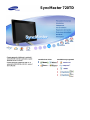 1
1
-
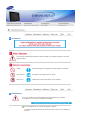 2
2
-
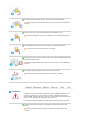 3
3
-
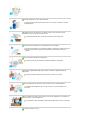 4
4
-
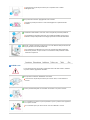 5
5
-
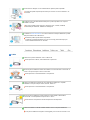 6
6
-
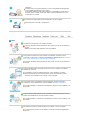 7
7
-
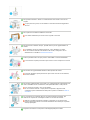 8
8
-
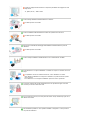 9
9
-
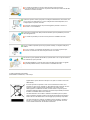 10
10
-
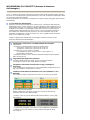 11
11
-
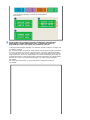 12
12
-
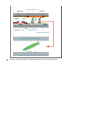 13
13
-
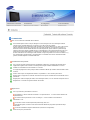 14
14
-
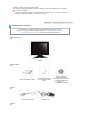 15
15
-
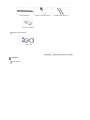 16
16
-
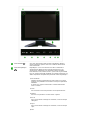 17
17
-
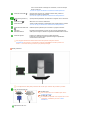 18
18
-
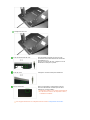 19
19
-
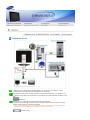 20
20
-
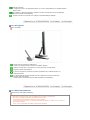 21
21
-
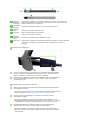 22
22
-
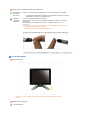 23
23
-
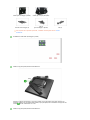 24
24
-
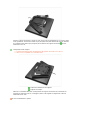 25
25
-
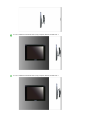 26
26
-
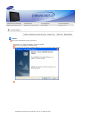 27
27
-
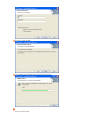 28
28
-
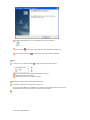 29
29
-
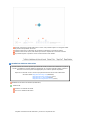 30
30
-
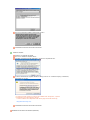 31
31
-
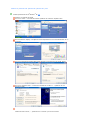 32
32
-
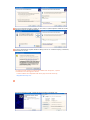 33
33
-
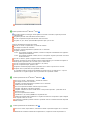 34
34
-
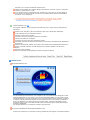 35
35
-
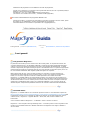 36
36
-
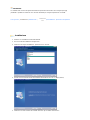 37
37
-
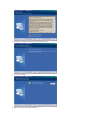 38
38
-
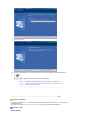 39
39
-
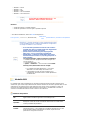 40
40
-
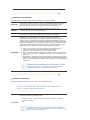 41
41
-
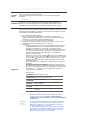 42
42
-
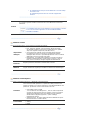 43
43
-
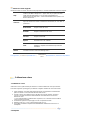 44
44
-
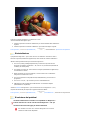 45
45
-
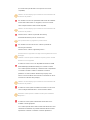 46
46
-
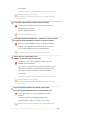 47
47
-
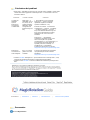 48
48
-
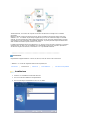 49
49
-
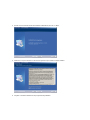 50
50
-
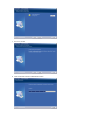 51
51
-
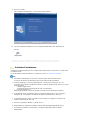 52
52
-
 53
53
-
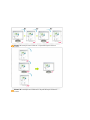 54
54
-
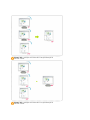 55
55
-
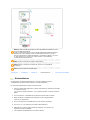 56
56
-
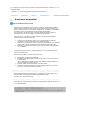 57
57
-
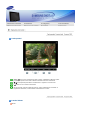 58
58
-
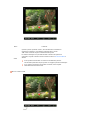 59
59
-
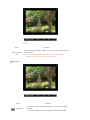 60
60
-
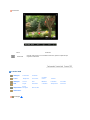 61
61
-
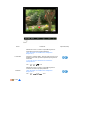 62
62
-
 63
63
-
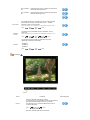 64
64
-
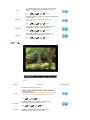 65
65
-
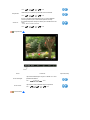 66
66
-
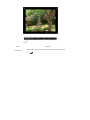 67
67
-
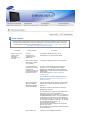 68
68
-
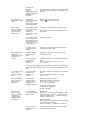 69
69
-
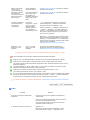 70
70
-
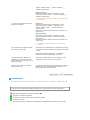 71
71
-
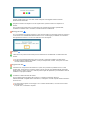 72
72
-
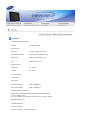 73
73
-
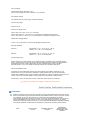 74
74
-
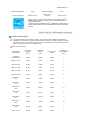 75
75
-
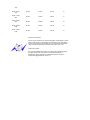 76
76
-
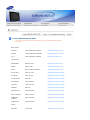 77
77
-
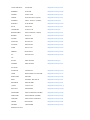 78
78
-
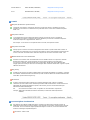 79
79
-
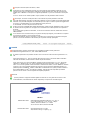 80
80
-
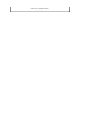 81
81